Bu Güncelleme hata kodu için test edilmiş ve güvenilir düzeltmeler
- Hata, Windows indirilen güncellemeleri yükleyemediğinde ortaya çıkar.
- Bunun nedeni bozuk güncelleme önbellekleri ve eski sistem dosyaları olabilir.
- Sorun gidericiyi çalıştırmak ve güncelleme bileşenlerini sıfırlamak değerli seçenekler olabilir.
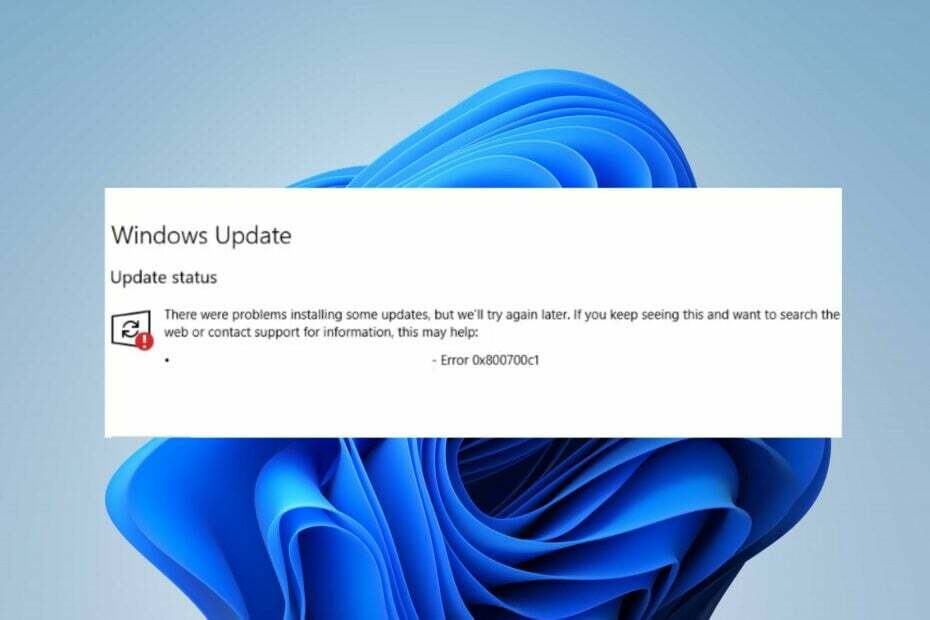
XİNDİRME DOSYASINI TIKLAYARAK KURULUM
Windows güncelleme hataları can sıkıcı olabilir! Fortect ile güncelleme sonrasında eksik veya bozuk dosyalardan kaynaklanan hatalardan kurtulacaksınız. Yardımcı program, orijinal Windows sistem dosyası sürümlerinin bir havuzunu tutar ve hasarlı olanları iyi olanlarla değiştirmek için ters bir algoritma kullanır.
- Fortect'i indirin ve kurun PC'nizde.
- Aracın tarama işlemini başlatın sorunların kaynağı olan bozuk dosyaları aramak için.
- sağ tıklayın Onarımı Başlat Bilgisayarınızla ilgili güvenlik ve performans sorunlarını çözmek için.
- Fortect tarafından indirildi 0 bu ay okuyucular
Microsoft, hataları düzeltmeye ve performansı artırmaya yardımcı olmak için Windows için yeni güncellemeler ve yamalar yayınlar. Ancak okuyucularımız, güncelleme yüklemeleri sırasında 0x800700c1 hatasını bildirir. Bu nedenle, bu makale Windows 11'deki hatanın nasıl düzeltileceğini tartışacaktır.
Ayrıca, şu konudaki rehberimiz de ilginizi çekebilir: Windows güncelleme hatası 0x8007045b ve bunun için bazı düzeltmeler.
Windows güncelleme hatası 0x800700c1'in nedeni nedir?
Bilgisayarınızda Windows güncelleme hatası 0x800700c1'e neden olabilecek bazı önemli faktörler şunlardır:
- Hatalı Windows güncelleme bileşenleri – Yükleme işlemi, belirli hizmetlerin bilgisayarınızda çalışmasını gerektirir. Bu hizmetler düzgün çalışmıyorsa, yükleme işleminde sorunlara neden olabilir.
- Windows güncellemesi Geçici önbellek klasörü – Bilgisayarınızda yüklü olan eski güncellemeler ve yamalar, Windows, yükleyici yama dosyalarını günceller ve bir klasörde önbellek dosyaları olarak kaydedilir. Zamanla bozulabilirler ve sonuç olarak Windows güncelleme hizmetlerinde parazite neden olabilirler.
- Bozuk sistem dosyaları – Sistem dosyalarınız bozuk olduğunda, Windows güncelleme yükleme işleminin gerektiğinde bunları kullanmasını engeller ve Windows güncelleme hatası 0x800700c1'e neden olur.
Sebeplerinden bağımsız olarak, aşağıdaki adımları izleyerek hatayı çözebilirsiniz.
Windows güncelleme hata kodu 0x800700c1'i nasıl düzeltebilirim?
Herhangi bir gelişmiş sorun giderme adımını denemeden önce aşağıdaki ön kontrolleri yapın:
- Arka plan uygulamalarını kapatın PC'nizde çalışıyor.
- Virüsten koruma yazılımını geçici olarak devre dışı bırakın.
- Windows'u Güvenli Modda Yeniden Başlatın ve 0x800700c1 hatasının devam edip etmediğini kontrol edin.
Hatayı çözemezseniz, aşağıdaki çözümlerle devam edin:
1. Windows Update sorun gidericisini çalıştırın
- Basmak pencereler + BEN açmak için anahtar Ayarlar uygulama.
- Seçme Sistem, Sorun giderme, ardından üzerine tıklayın Diğer sorun gidericiler.
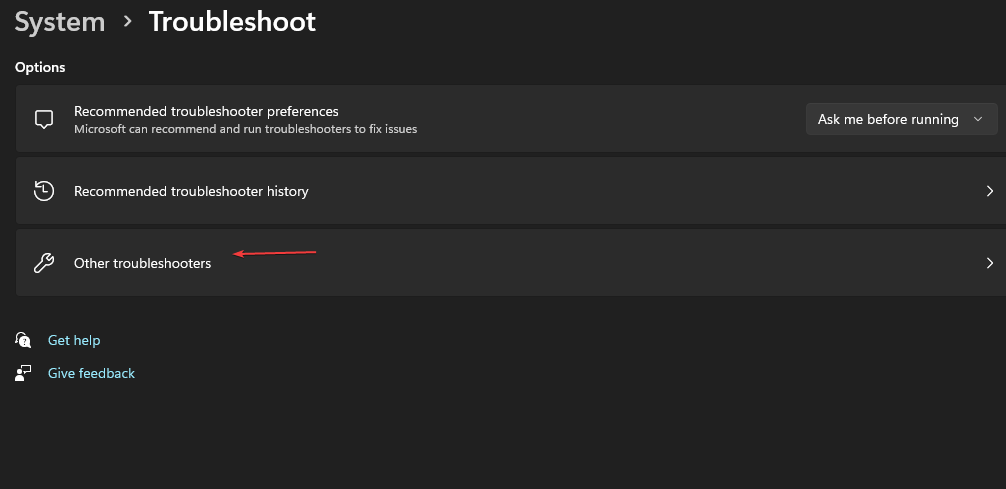
- git En sık, seçme Windows güncellemetıklayın ve Koşmak düğme.

- Tamamlamak için ekrandaki talimatları izleyin, ardından bilgisayarınızı yeniden başlatın.
Windows Update sorun gidericisi, Windows güncellemeleri yüklemesini etkileyen sorunları çözecektir. yollarını kontrol edebilirsiniz Windows Update sorun gidericisini çalıştırın Windows 11'de.
2. Windows Update bileşenlerini sıfırlayın
- sol tıklayın Başlangıç düğme, yazın Komut istemive öğesini seçin Yönetici olarak çalıştır seçenek.
- Tıklamak Evet üzerinde Kullanıcı Hesap Denetimi çabuk.
- Aşağıdaki komutları kopyalayıp yapıştırın ve tuşuna basın. Girmek her birinin ardından:
net durdurma wuauservağ durdurma cryptSvcağ durdurma bitlerinet durdurma msiserver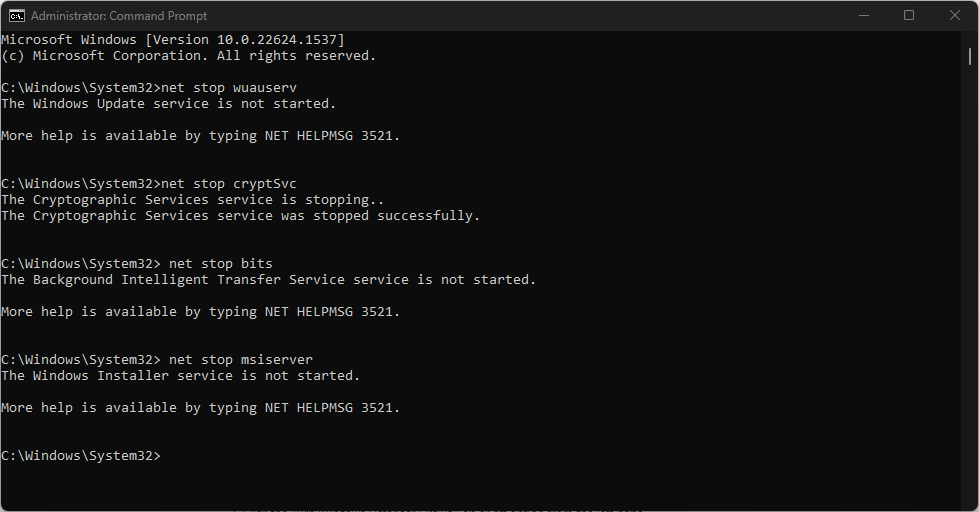
- Aşağıdaki komutu arka arkaya kopyalayıp yapıştırın:
ren C:\Windows\SoftwareDistribution SoftwareDistribution.oldren C:\Windows\System32\catroot2 Catroot2.old - Aşağıdaki komutları yazın ve her birinin ardından Enter tuşuna basın:
net başlangıç wuauservnet başlangıç cryptSvcnet başlangıç bitlerinet başlangıç msi sunucusu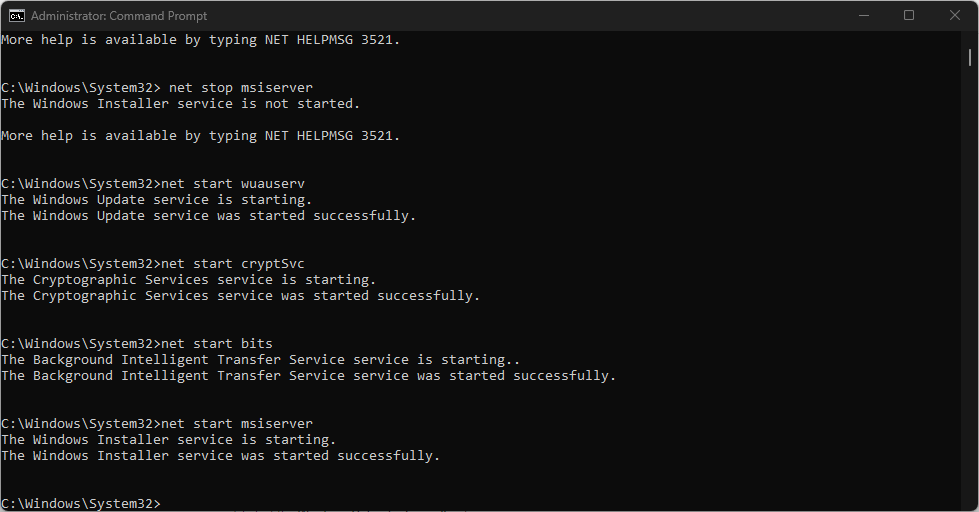
- Komut İstemi'ni kapatın ve bilgisayarınızı yeniden başlatın.
Windows Update bileşenlerinin sıfırlanması, 0x800700c1 güncelleme hatasına neden olan sorunları çözecektir. Karşılaşırsanız makalemizi okuyun Windows 11'de Komut İstemi'ni yönetici olarak çalıştırma sorunları.
- Harici Monitöre Bağlandığında Ekran Kararıyor [Düzeltme]
- Hata Kodu 0x80041010: Nasıl Hızlı Bir Şekilde Düzeltilir
- Düzeltme: SAYFALANMAYAN ALANDA SAYFA HATASI Hatası 0x00000050
- Srtasks.exe: Nedir ve Yüksek CPU Kullanımı Nasıl Onarılır
- Düzeltme: Windows Otomatik Pilot Sıfırlama Hatası 0x80070032
3. Windows Güvenlik Duvarını Devre Dışı Bırak
- sol tıklayın Başlangıç düğme, yazın kontrol Paneli, ardından basın Girmek.
- seçin Windows Defender Güvenlik Duvarı seçenek.
- Tıkla Windows Defender Güvenlik Duvarı'nı açın veya kapatın sol bölmeden seçenek.
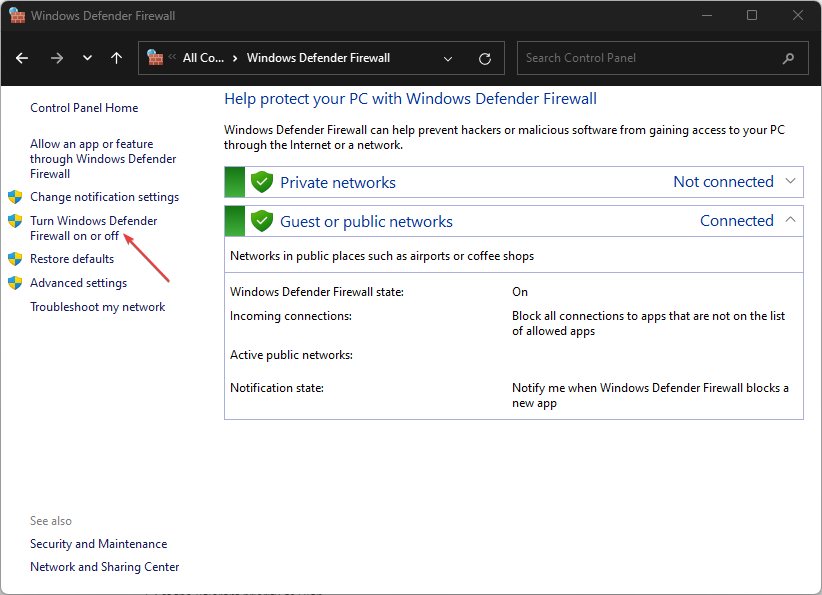
- Şu yöne rotayı ayarla Özel ağ ayarları ve Genel ağ ayarları, için radyo düğmelerini tıklayın. Windows Defender Güvenlik Duvarını kapatın (önerilmez) seçenek.
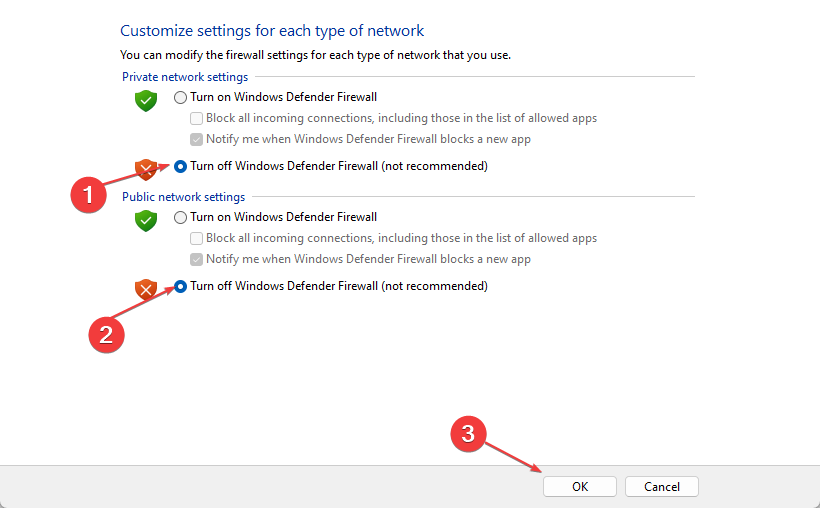
- Windows güncellemesini yükleyip yükleyemeyeceğinizi görmek için bilgisayarınızı yeniden başlatın.
Uzman ipucu:
SPONSORLU
Özellikle Windows'unuzun eksik veya bozuk sistem dosyaları ve depoları söz konusu olduğunda, bazı PC sorunlarının üstesinden gelmek zordur.
gibi özel bir araç kullandığınızdan emin olun. kale, bozuk dosyalarınızı deposundaki yeni sürümleriyle tarayacak ve değiştirecektir.
Windows Defender Güvenlik Duvarını devre dışı bırakmak, Windows yükleme işlemi sırasında neden olduğu tüm parazitleri çözecektir. Nasıl yapılacağı ile ilgili makalemizi okuyun Windows Defender Güvenlik Duvarını devre dışı bırakın Windows 11'de.
4. Bir SFC taraması gerçekleştirin
- sol tıklayın Başlangıç düğme, yazın Komut istemi ve tıklayın Yönetici olarak çalıştır.
- Tıklamak Evet üzerinde Kullanıcı Hesap Denetimi çabuk.
- Aşağıdakileri yazın ve basın Girmek:
sfc / tarama
- Bilgisayarınızı yeniden başlatın ve hatanın devam edip etmediğini kontrol edin.
Bir SFC taraması, PC'nizde Güncelleme hatasına neden olan bozuk veya eksik sistem dosyalarını bulur ve onarır. hakkında okuyabilirsiniz SFC scannow çalışmıyor nasıl düzeltilir Windows cihazınızda.
Bilgisayar hatalarını otomatik olarak çözmenize ve Windows güncelleme sorunlarını çözmenize yardımcı olabilecek etkili bir çözüm de vardır.
kale Windows aygıtınızdaki sorunları giderecek ve kayıt defteri veya dosya hatalarını tek bir tıklamayla onaran sistem onarım aracıdır.
5. Windows Update önbelleğini temizle
- Basmak pencereler + BEN açmak Dosya Gezgini.
- git Yerel Disk (C) ve sağ tıklayın, ardından tıklayın Özellikler açılır listeden

- Seçme Disk temizleme, ardından Sistem dosyalarını temizleme düğme.

- için kutuları işaretleyin Windows yükseltme günlük dosyaları Ve Geçici Windows Kurulum dosyaları, ardından tıklayın TAMAM.
- Dosya Gezgini'nden çıkın ve hatanın devam edip etmediğini kontrol etmek için bilgisayarınızı yeniden başlatın.
Windows güncelleme önbellek dosyalarının silinmesi, güncelleme işlemini etkileyen bozuk güncelleme dosyalarını temizler ve sistemin yeni dosyalar yazmasına izin verir.
hakkındaki makalemizi okuyun Dosya Gezgini çökmeye devam ederse ne yapmalı senin bilgisayarın.
Alternatif olarak, hakkında okuyabilirsiniz yavaş Windows güncellemelerini düzeltme bilgisayarlarda. Aynı şekilde, ne yapacağınızı öğrenmekten çekinmeyin. Windows Update %100'de takılı kaldı Windows 11'de.
Başka sorularınız veya önerileriniz varsa, lütfen bunları yorumlar bölümüne bırakın.
Hâlâ sorun mu yaşıyorsunuz?
SPONSORLU
Yukarıdaki öneriler sorununuzu çözmediyse, bilgisayarınız daha ciddi Windows sorunları yaşayabilir. Gibi hepsi bir arada bir çözüm seçmenizi öneririz. kale Sorunları verimli bir şekilde çözmek için. Kurulumdan sonra, sadece tıklayın Görüntüle ve Düzelt düğmesine basın ve ardından Onarımı Başlatın.


